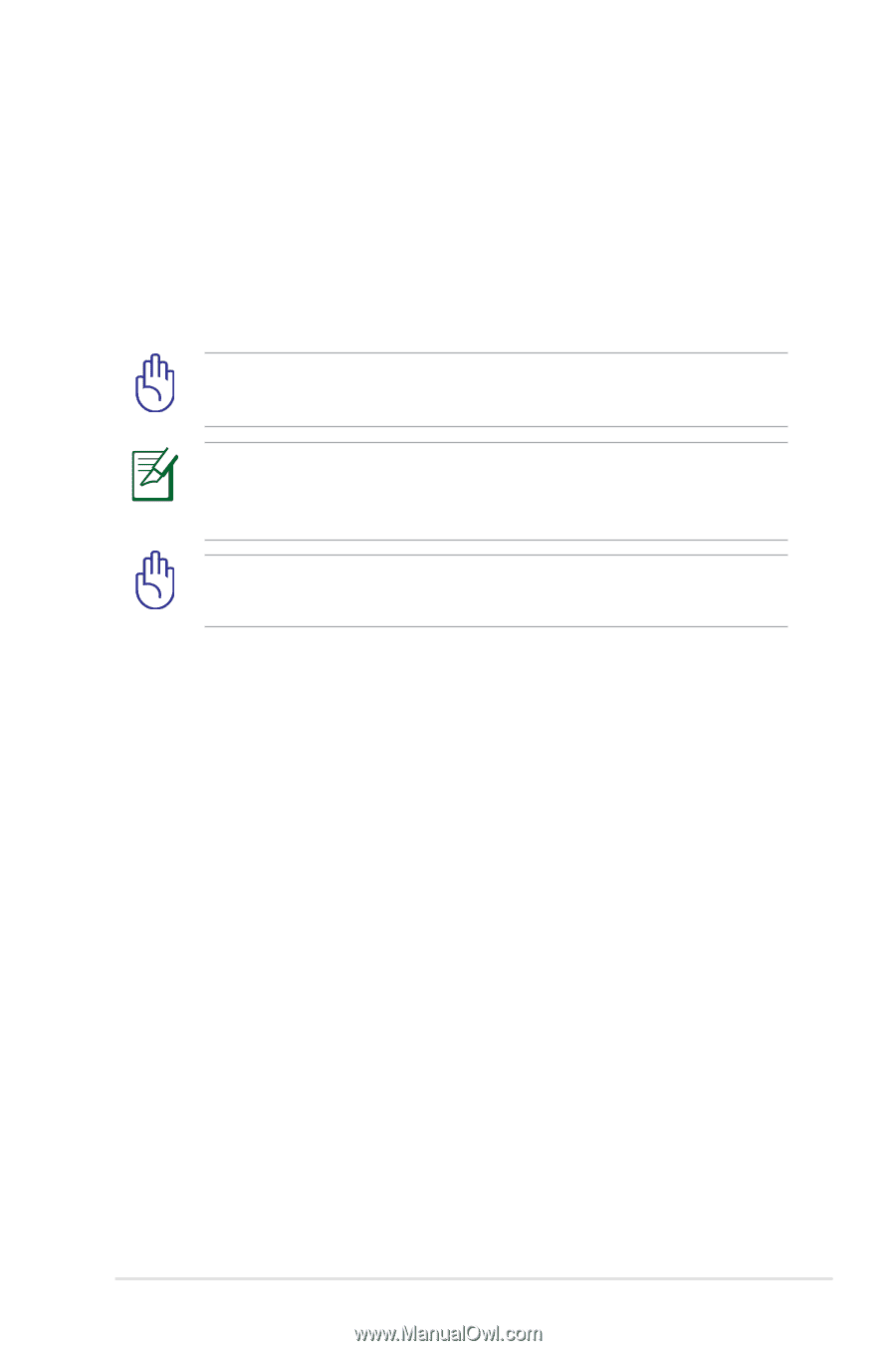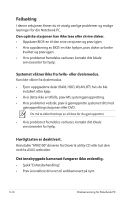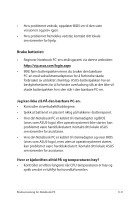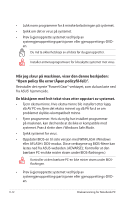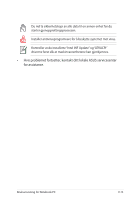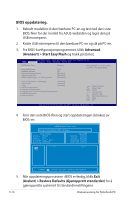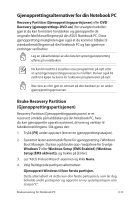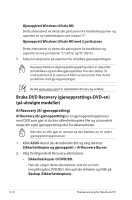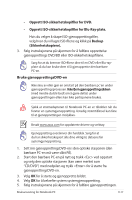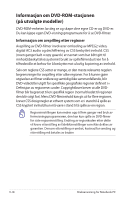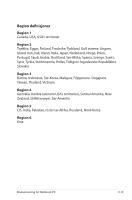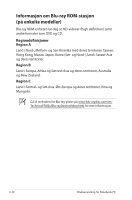Asus Pro4QCA User's Manual for Norwegian Edition - Page 93
Gjenopprettingsalternativer for din Notebook PC, Bruke Recovery Partition (Gjenopprettingspartisjonen)
 |
View all Asus Pro4QCA manuals
Add to My Manuals
Save this manual to your list of manuals |
Page 93 highlights
Gjenopprettingsalternativer for din Notebook PC Recovery Partition (Gjenopprettingspartisjonen) eller DVD Recovery (gjenopprettings-DVD-en) (for utvalgte modeller) gjør at du kan formatere harddisken og gjenopprette de originale fabrikkinstillingene på din ASUS Notebook PC. Disse gjenopprettingsmuligheten gjør også at du kommer tilbake til standardinnstillingene på din Notebook PC og kan gjøre nye endringer ved behov. Lag en sikkerhetskopi av alle data før systemgjenoppretting utføres på notatboken. Du kan bli nødt til å installere visse programmer på nytt etter at systemgjenopprettingsprosessen er fullført. Du kan også bli nødt til å kjøpe ny lisens for å aktivere programvaren på nytt. Ikke skru av eller gjør en omstart på den bærbare pc´en under gjenopprettingsprosessen. Bruke Recovery Partition (Gjenopprettingspartisjonen) Recovery Partition (Gjenopprettingspartisjonen) er et reservert område på harddisken på din Notebook PC, hvor du kan gjenopprette operativsystemet, drivere og verktøy til fabrikkinnstillingene. Slik gjøres det: 1. Trykk [F9] under oppstart (krever en gjenopprettingsstasjon). 2. Systemet laster automatisk filene for gjenoppretting i Windows Boot Manager. Du kan også bruke opp-/nedpilene for å velge Windows 7 eller Windows Setup [EMS Enabled] (Windows Setup [EMS aktivert]), og trykke på [Enter]. 3. Les "ASUS Preload Wizard"-skjermen og klikk Neste. 4. Velg fra følgende partisjonsalternativer:. Gjenopprett Windows til kun første partisjon. Dette alternativet vil slette kun den første partisjonen, som lar deg beholde andre partisjoner og opprette en ny systempartisjon som stasjon "C". Bruksanvisning for Notebook PC V-15